Manche Absender möchte man am liebsten komplett ignorieren. Auch wenn man sie nicht daran hindern kann, E-Mails zu versenden, bietet Microsoft Outlook die Möglichkeit, diese Nachrichten automatisch zu löschen. Hier erfahren Sie, wie das funktioniert.
Es gibt zwei primäre Methoden, um E-Mails in Outlook automatisiert zu löschen: Regeln und Sweep. Regeln sind, wie der Name schon sagt, Anweisungen, die der Outlook-Client befolgt. Man kann eine Regel einrichten, die eingehende E-Mails eines bestimmten Absenders unmittelbar nach dem Empfang dauerhaft löscht.
Sweep ist ein Werkzeug in der Outlook-Webanwendung, mit dem man E-Mails aus dem Posteingang entfernen kann. Es ist einfacher in der Anwendung als Regeln, bietet aber nicht die gleiche Komplexität und Leistungsfähigkeit. Für diese Aufgabe ist es jedoch völlig ausreichend.
Eine Regel gilt ausschließlich für den Outlook-Desktopclient, während Sweep nur in der Outlook-Web-App nutzbar ist. Nutzt man beide Varianten, muss man die jeweilige Einrichtung auch in beiden Umgebungen vornehmen.
Anwendung einer Regel im Outlook Desktop Client
Regeln greifen in dem Ordner, in dem sie erstellt werden. Um zu starten, muss man daher eine E-Mail im Posteingang auswählen. Nach der Auswahl, klickt man auf „Startseite“ > „Regeln“ > „Regel erstellen“.
Im sich öffnenden Fenster „Regel erstellen“ klickt man auf „Erweiterte Optionen“.
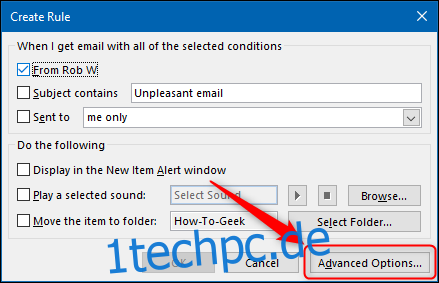
Setzen Sie ein Häkchen bei der Option „Von [Name]“. Dies kennzeichnet die Person, deren E-Mails automatisch gelöscht werden. Vergewissern Sie sich, dass es sich um den korrekten Absender handelt. Klicken Sie anschließend auf „Weiter“.
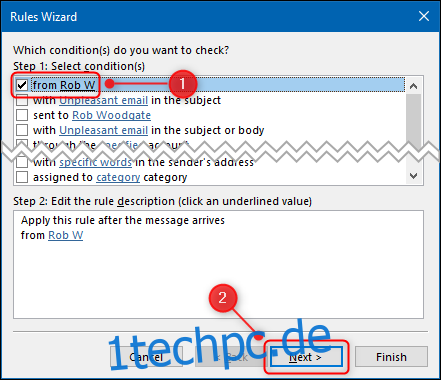
Aktivieren Sie nun das Kontrollkästchen „Endgültig löschen“.
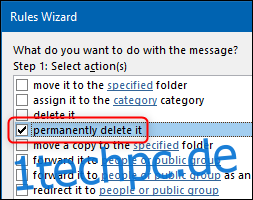
Es erscheint eine Bestätigungsabfrage. Klicken Sie auf „Ja“.

Wählen Sie nun „Weiter“ und wiederum „Weiter“, um zur letzten Seite des Assistenten zu gelangen.
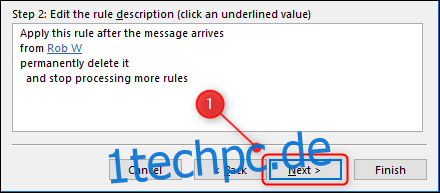
Benennen Sie Ihre Regel, aktivieren Sie die Option „Diese Regel jetzt auf Nachrichten im ‚Posteingang‘ anwenden“ und klicken Sie auf „Fertig stellen“.
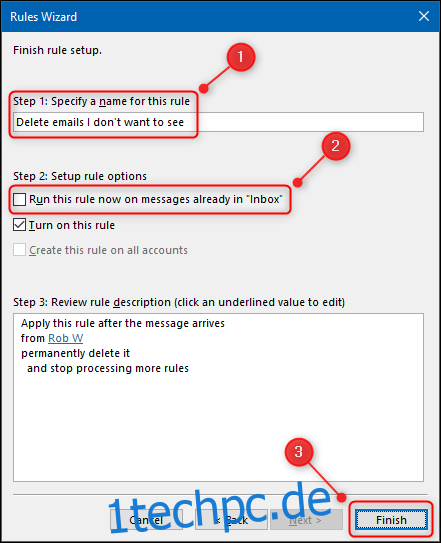
Ihre Regel ist nun aktiv und alle E-Mails von diesem Absender werden unmittelbar und automatisch gelöscht, sobald sie im Posteingang ankommen.
Verwendung von Sweep in der Outlook Web App
Sweep funktioniert ähnlich wie Regeln in bestimmten Ordnern. Daher muss man auch hier zuerst eine E-Mail im Posteingang auswählen. Nach der Auswahl klickt man in der Symbolleiste auf „Sweep“.

Wählen Sie „Alle Nachrichten aus dem Posteingangsordner und alle zukünftigen Nachrichten verschieben“, setzen Sie den Zielordner auf „Gelöschte Elemente“ und bestätigen Sie mit „OK“.

Das ist alles. Bestätigen Sie im Dialogfenster mit „OK“.

Im Unterschied zur Regel in der Outlook-Desktopanwendung umgeht Sweep den Ordner „Gelöschte Elemente“ nicht. Das bedeutet, dass alle automatisch gelöschten E-Mails dort sichtbar sind, und man diesen Ordner regelmäßig leeren sollte.